PDF版图纸能不能转CAD
发表时间:2023年6月29日 星期四
从事CAD制图工作的小伙伴,我们在日常的工作中常常会遇到CAD图纸转换问题。例如,CAD图纸转换PDF格式就是常遇到的转换之一。那么反过来说,PDF版图纸能不能转CAD呢?该怎么转换呢?今天我就 在这里和大家讨论一下,PDF版图纸转CAD图纸如何转换的演示方法。演示操作如下:

使用工具:迅捷CAD转换器
立即下载
PDF版图纸能不能转CAD
1、先在电脑桌面上找到下载安装的迅捷CAD转换器软件,然后点击鼠标右键选择【打开】选项,启动迅捷CAD转换器。
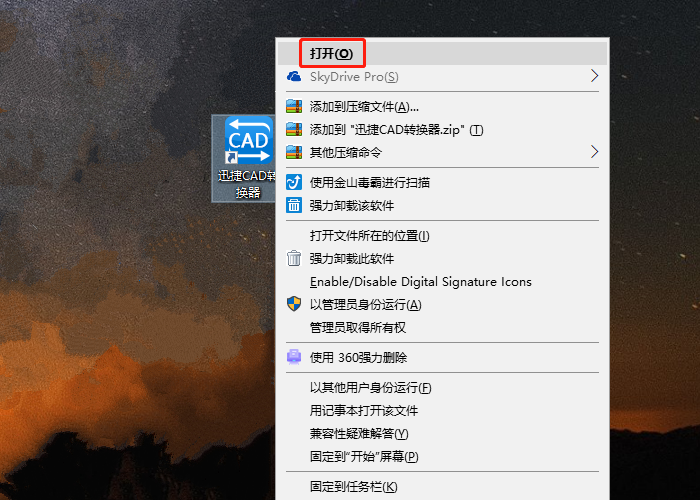
2、运行迅捷CAD转换器后,我们可以看到软件提供多种转换模式。包括CAD版本转换、CAD转PDF、CAD转图片、PDF转CAD、DWG DXF互转、CAD专DWF等格式转换模式。这里我们选择【PDF转CAD】转换模式选项标签。
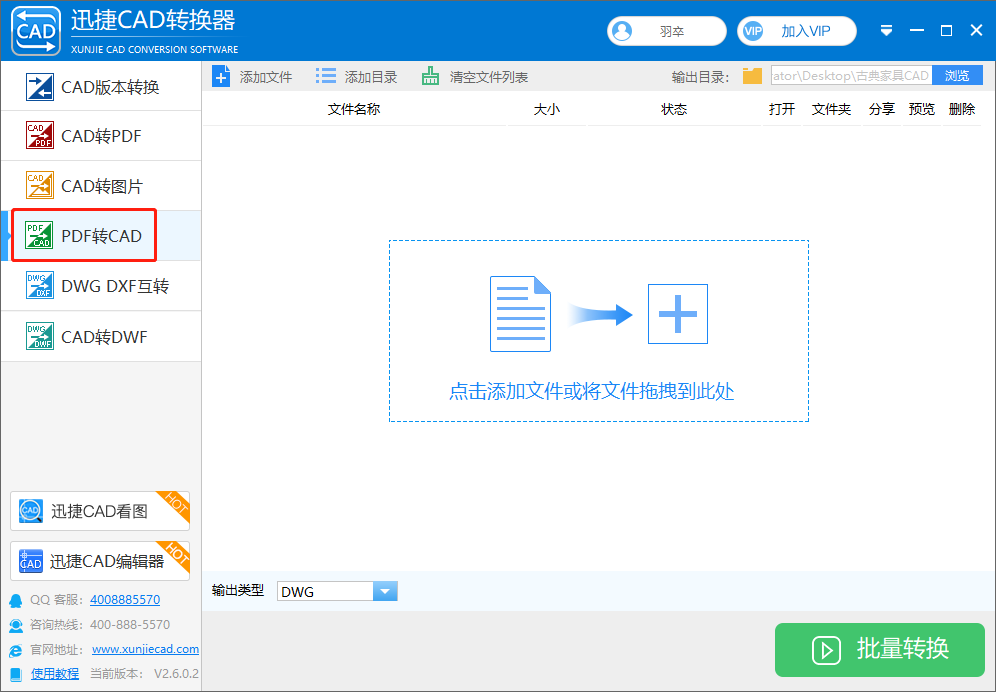
如何添加PDF版图纸文件
3、点击【添加文件】选项按钮,在【打开】文件夹弹窗中选择需要的PDF版图纸文件,点击【打开】按钮添加到CAD转换器软件中。
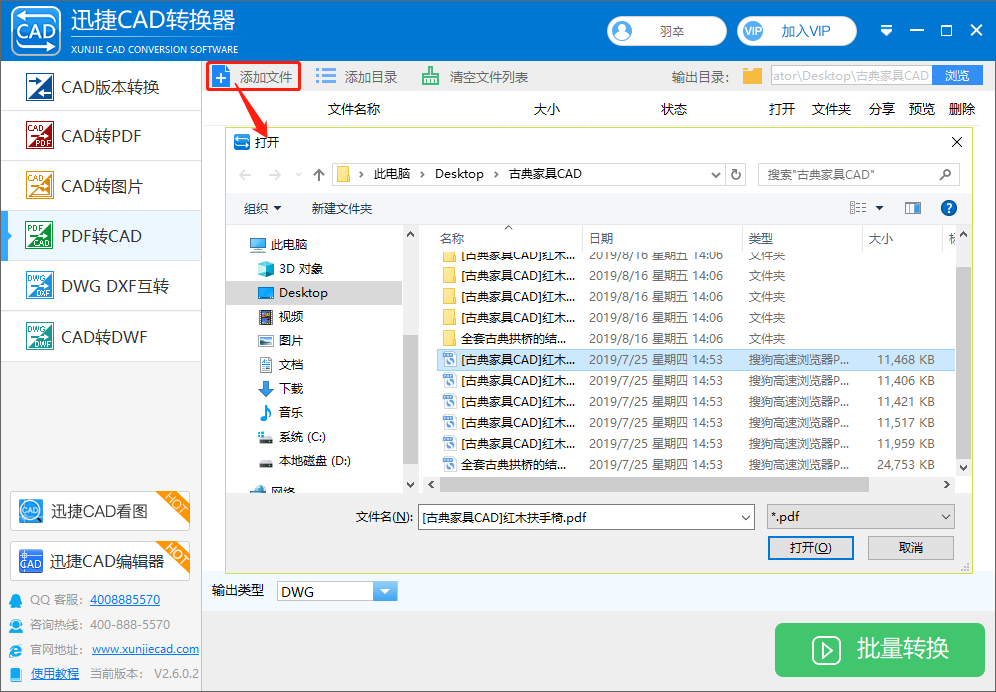
4、或是点击【添加目录】选项按钮,在弹出的【选择文件夹】的窗口中,找到需要的PDF版图纸文件所存储的文件夹,点击【选择文件夹】按钮批量添加PDF版图纸文件到CAD转换器中。
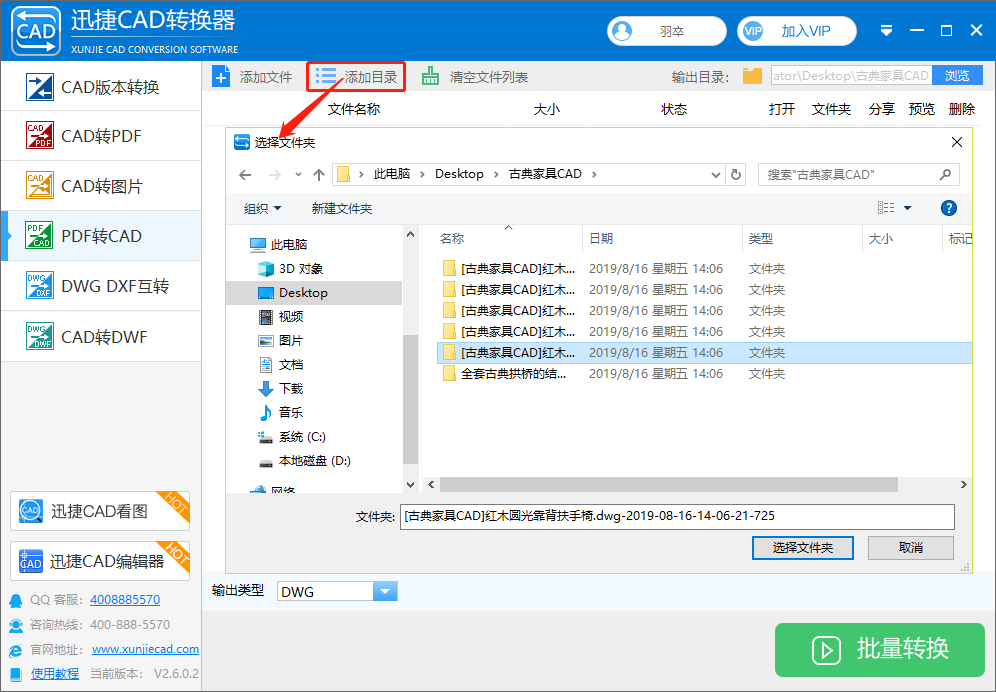
5、当然也可以直接拖拽选择好的PDF版图纸文件,一键拖拽到CAD转换器中。
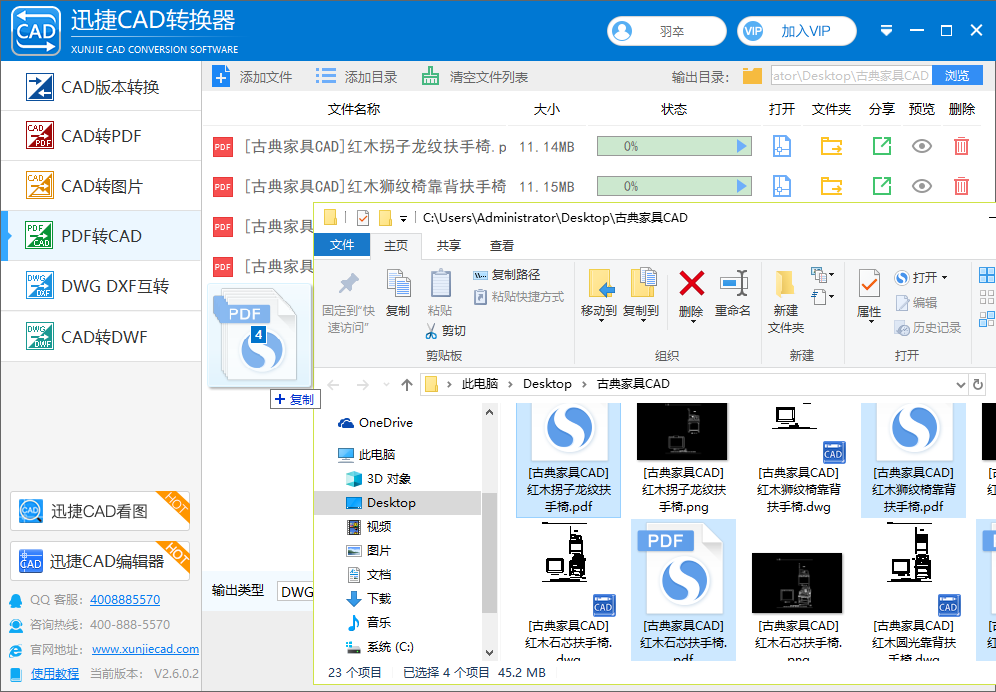
PDF版图纸转CAD图纸的输出类型
6、在CAD转换器下方可以看到【输出类型】的转换设置,我们可以根据需要对转换后的CAD图纸文件进行输出类型版本设置。
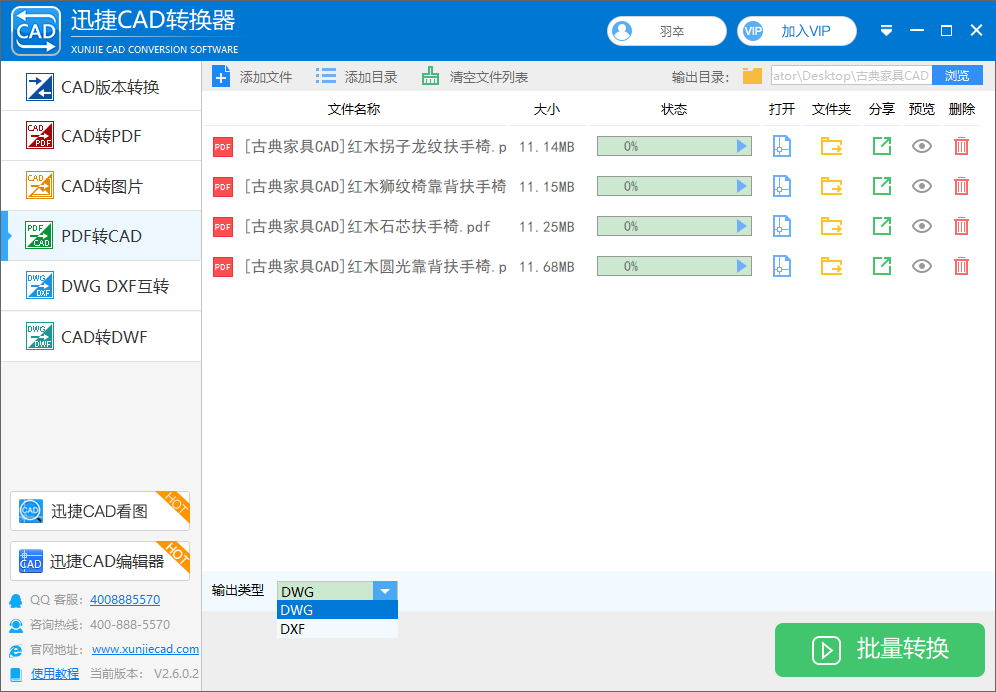
7、在【输出目录】处点击【浏览】按钮,会弹出【选择文件夹】弹窗,可以在里面选择转换后CAD图纸文件的储存位置。
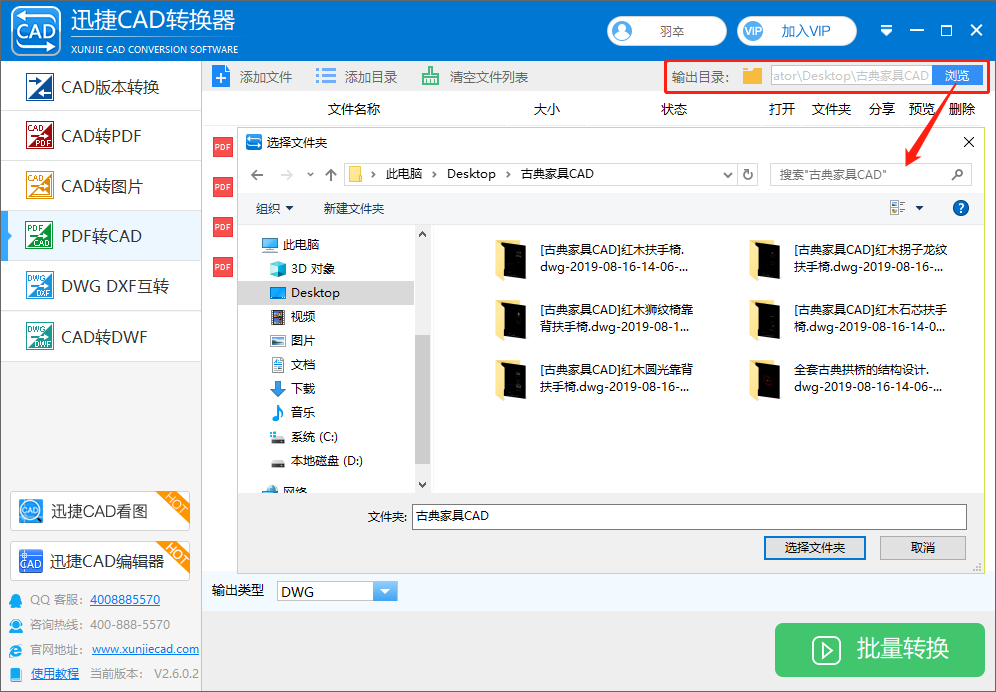
8、完成需要的转换设置后,直接点击【批量转换】按钮,进行PDF版图纸转换CAD图纸操作,在【状态】栏里可以看到转换的进度。
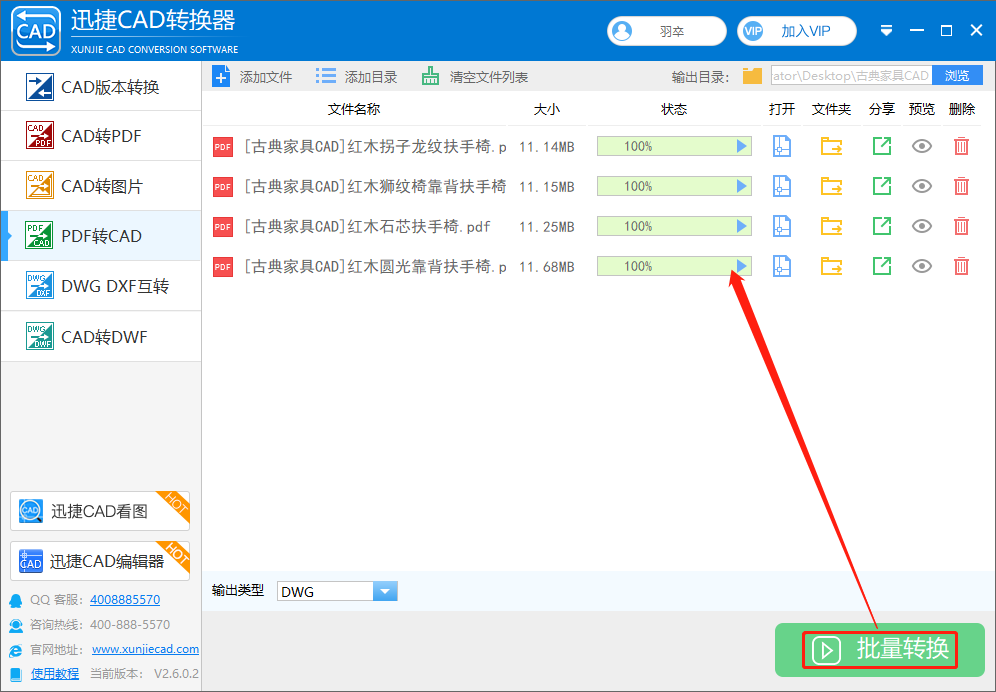
以上就是我今天和大家分享的PDF版图纸能不能转CAD的演示操作,可以使用迅捷CAD转换器进行,希望能够帮助到CAD制图学习的小伙伴们。















